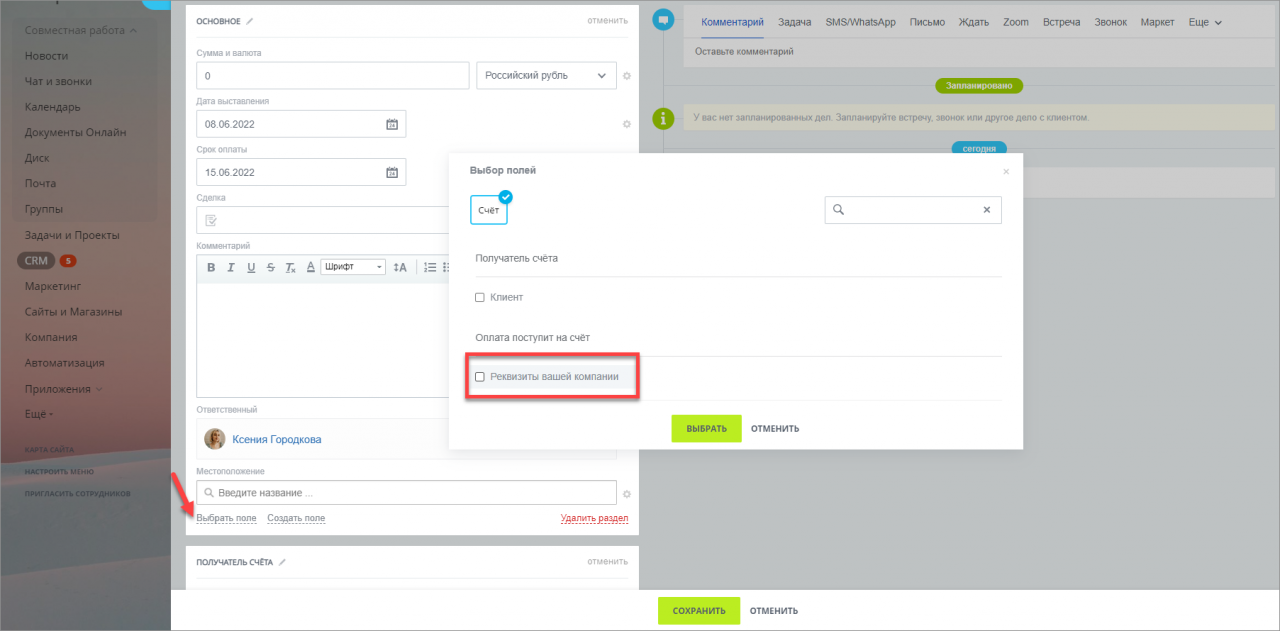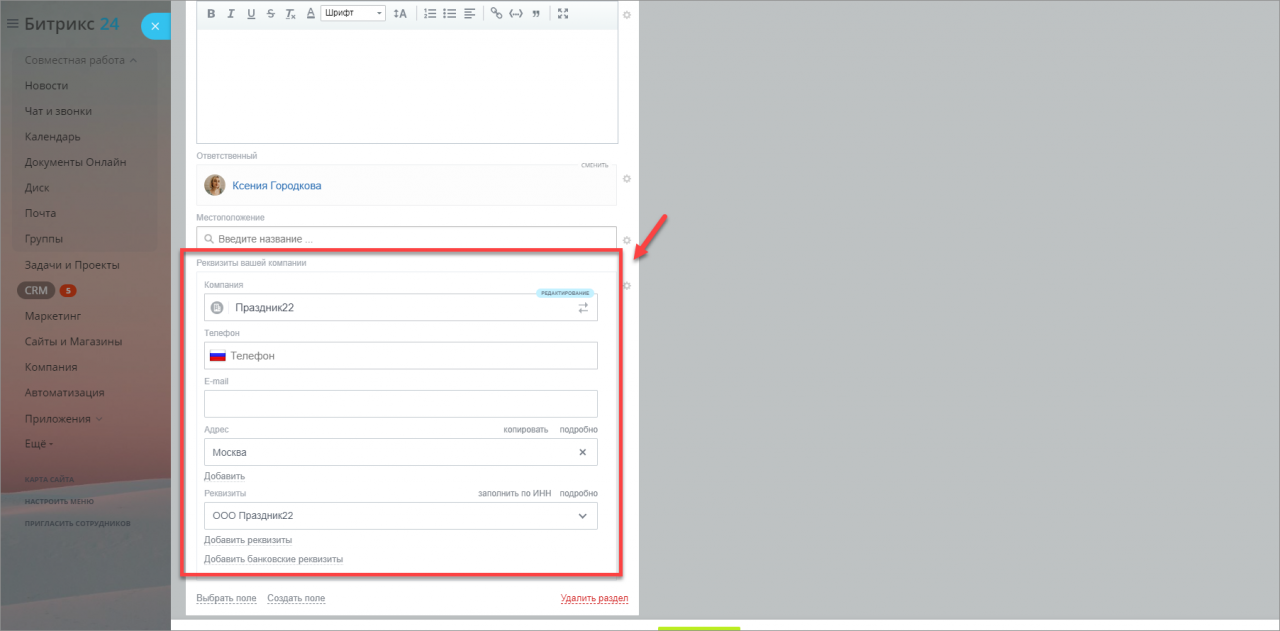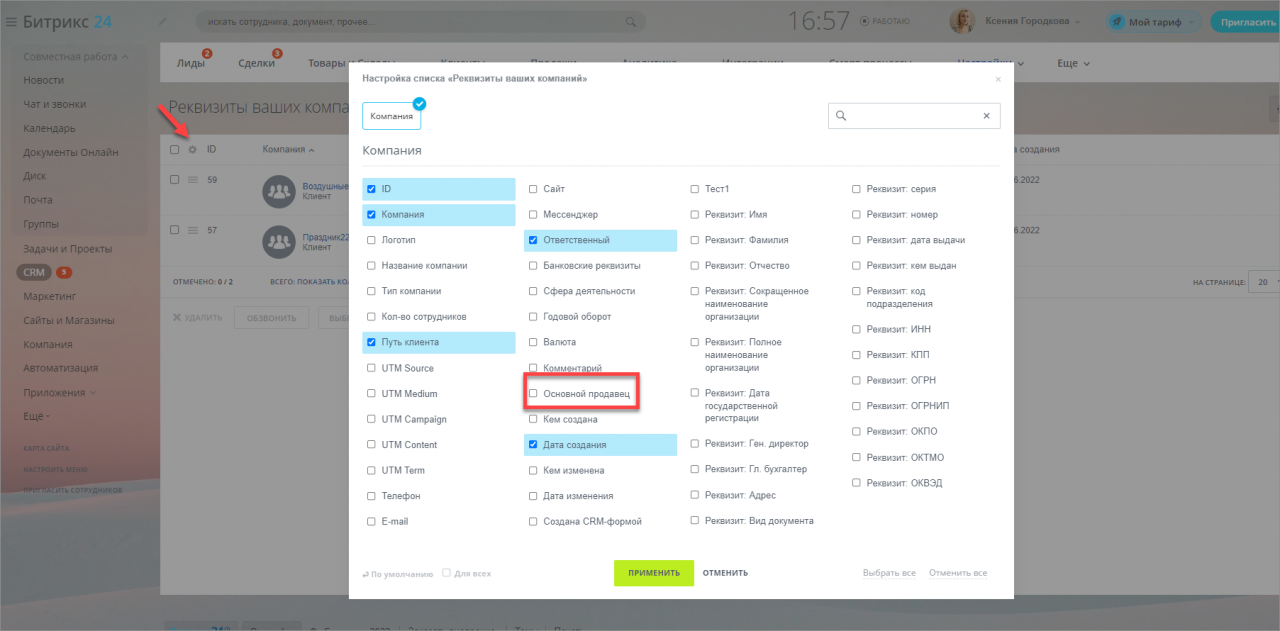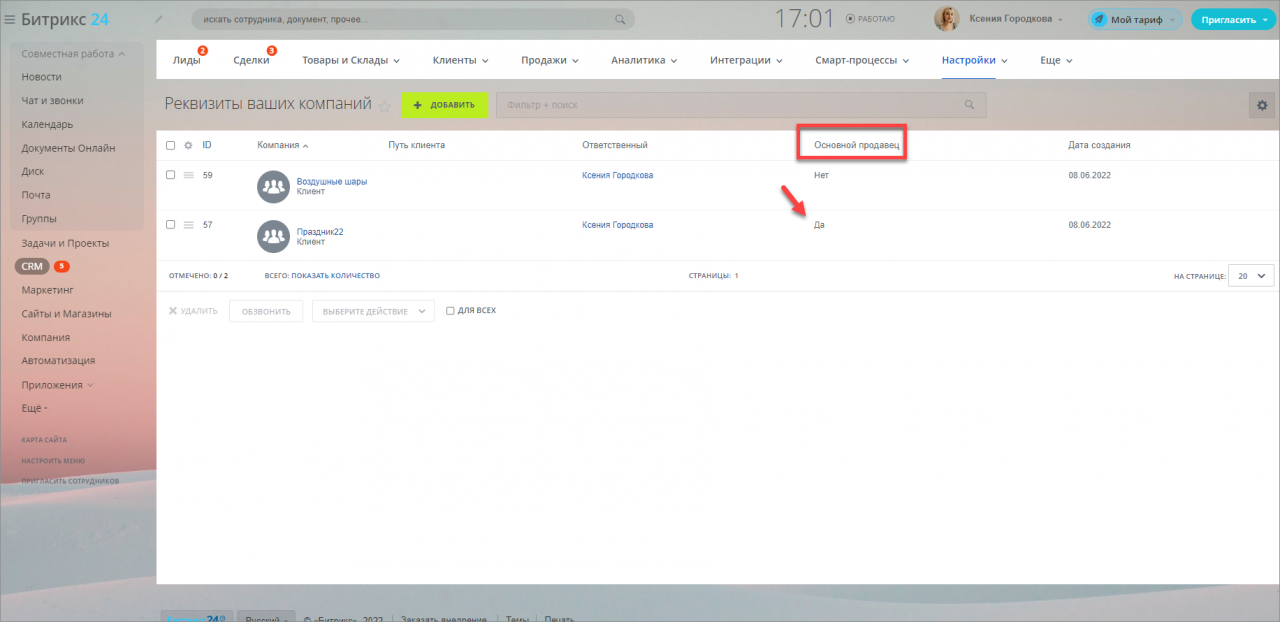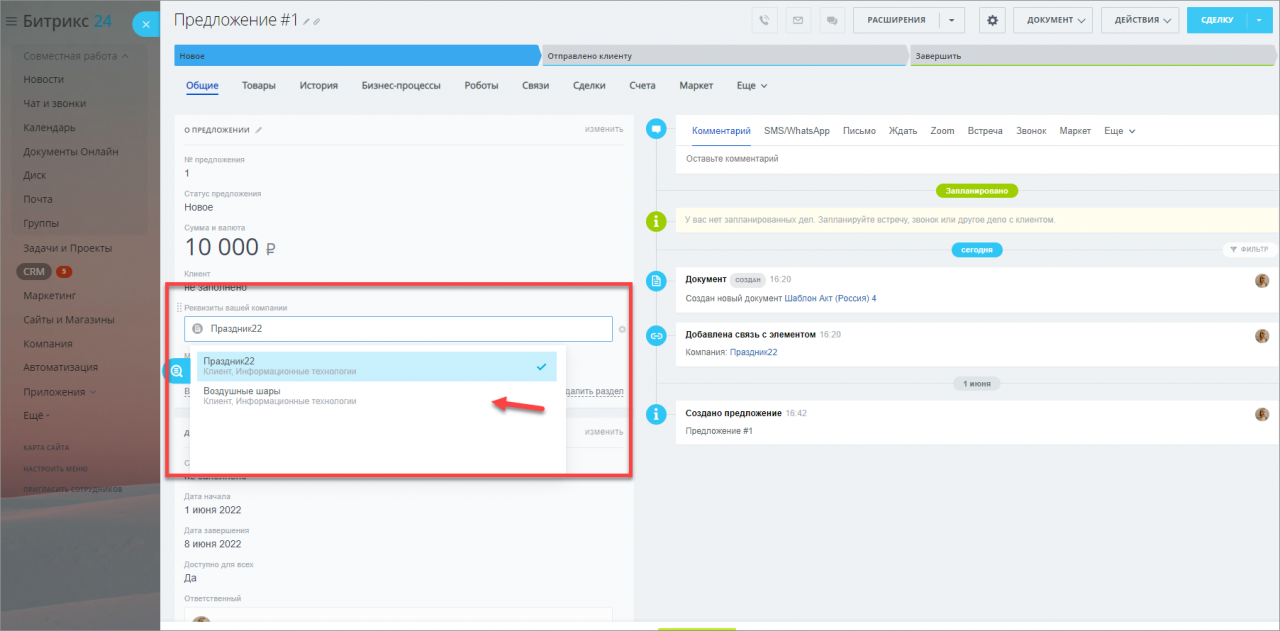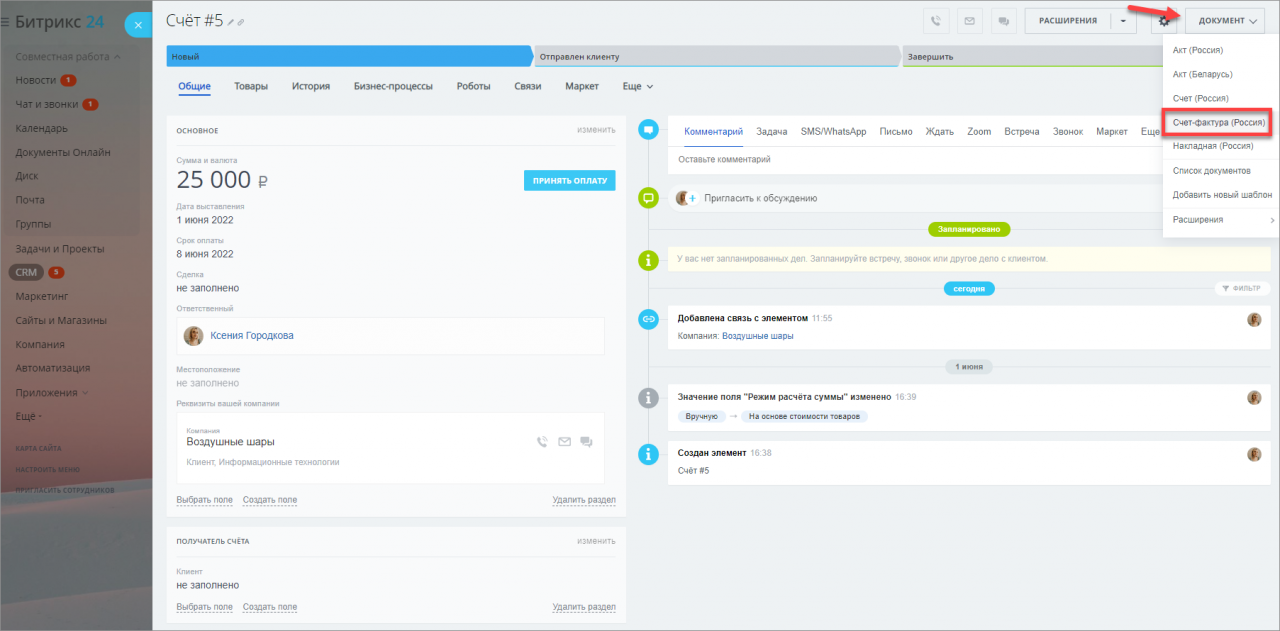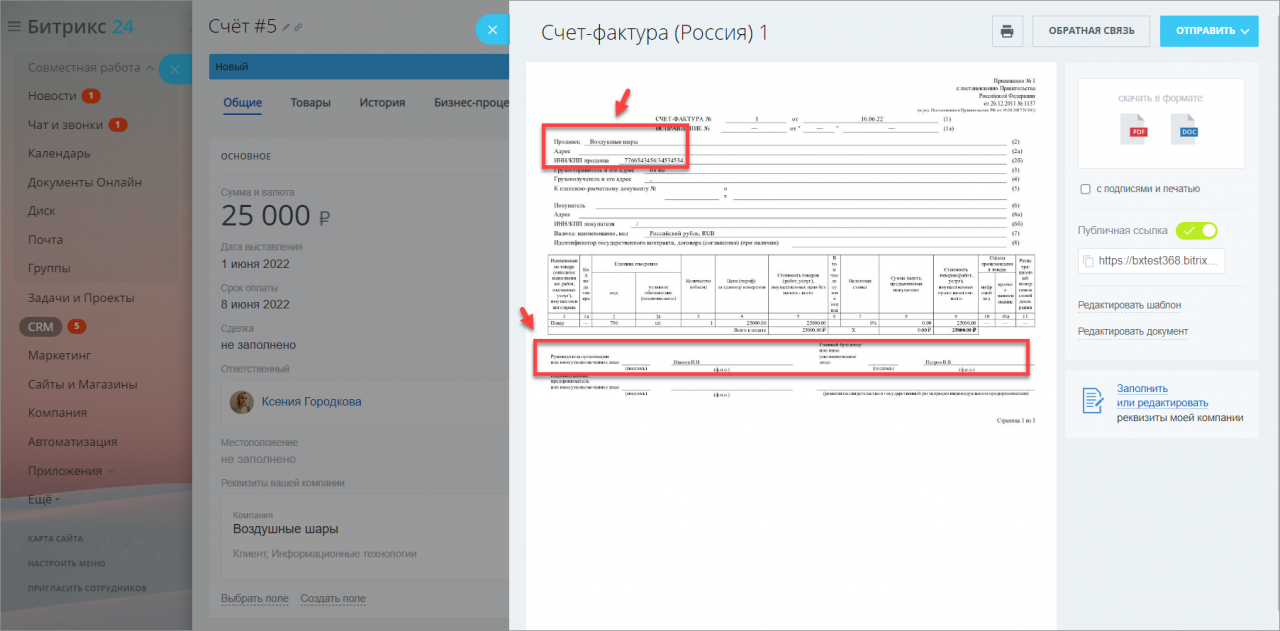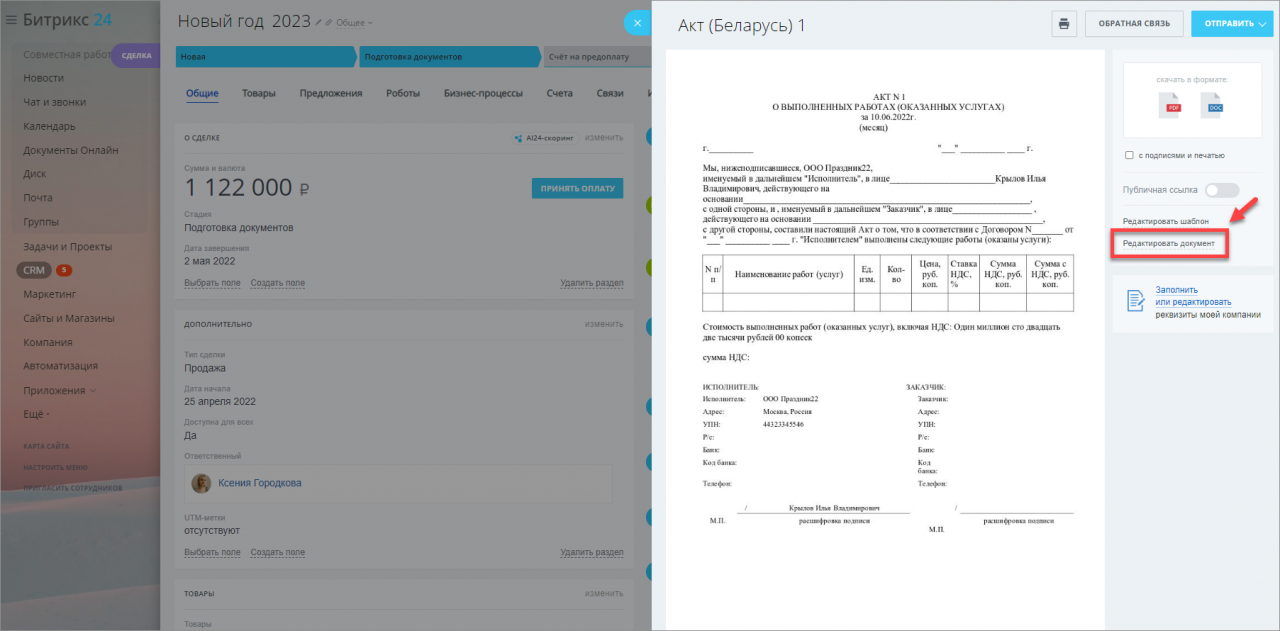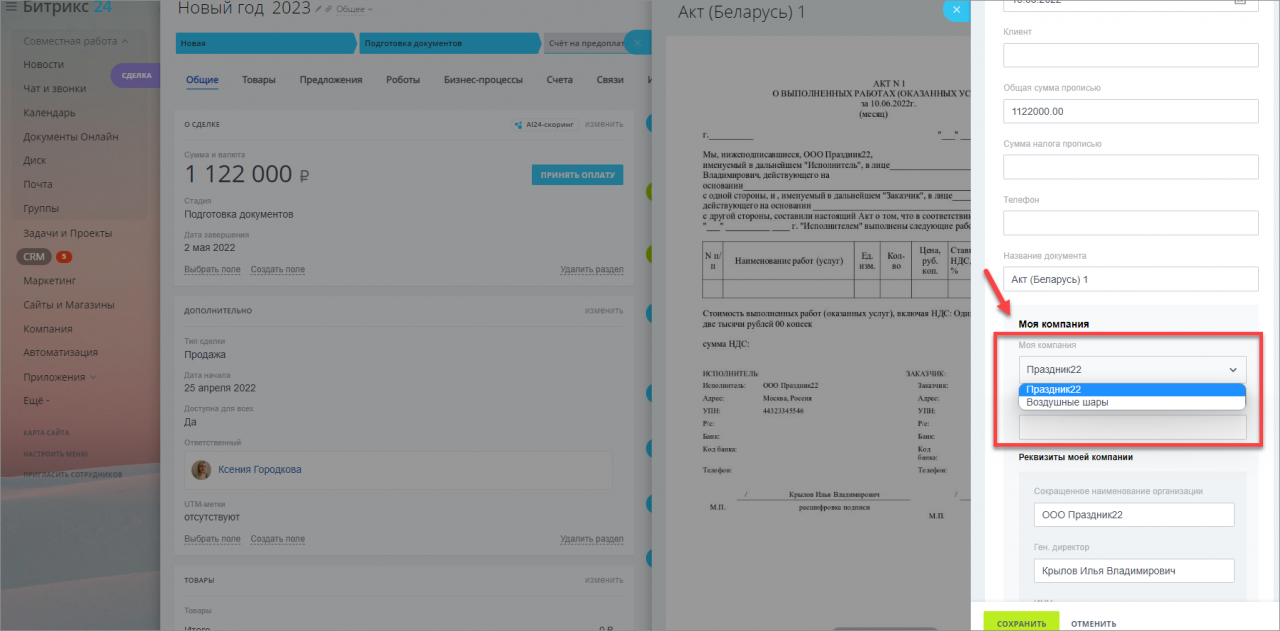Реквизиты — это данные о вашей компании. Чтобы не заполнять реквизиты каждый раз, когда вы создаете документ, нужно добавить свою компанию в разделе Мои реквизиты.
В этой статье мы расскажем о том, как использовать реквизиты в счетах и предложениях, в документах, а также как создать документ с реквизитами дополнительной компании.
Как добавить реквизиты в счёт или предложение
Чтобы добавить поле Реквизиты вашей компании в счёт или предложение, нажмите на Выбрать поле > Выбрать из другого раздела. Выделите поле и нажмите Выбрать, чтобы сохранить изменения.
Готово. Вы добавили поле и реквизиты основной компании сразу отобразились в карточке элемента.
Как добавить реквизиты в документ
Код для реквизитов вашей компании уже вставлен в стандартные документы. Дополнительно делать ничего не нужно, просто создайте документ.
Если вы создаете свой документ, то используйте следующие коды, чтобы отобразить ваши реквизиты.
- Название вашей компании — {MyCompanyRequisiteRqCompanyName}.
- ИНН — {MyCompanyRequisiteRqInn}.
- КПП — {MyCompanyRequisiteRqKpp}.
- ОГРН — {MyCompanyRequisiteRqOgrn}.
- ОКПО — {MyCompanyRequisiteRqOkpo}.
- Адрес компании — {MyCompanyRequisiteRegisteredAddressText}.
- Телефон — {MyCompanyPhone}.
- Банк — {MyCompanyBankDetailRqBankName}.
- Р/с — {MyCompanyBankDetailRqAccNum}.
- К/с — {MyCompanyBankDetailRqCorAccNum}.
- БИК — {MyCompanyBankDetailRqBik}.
Как создать документ с реквизитами дополнительной компании
В Битрикс24 существует основная компания и дополнительные.
Допустим, у вас 3 бизнеса разной направленности и один аккаунт Битрикс24. Вы создали 3 своих компании на странице Мои реквизиты. По умолчанию элементы CRM и документы создаются для основной компании. Как тогда узнать, какая компания основная и как создать документ для дополнительной компании?
Чтобы узнать, какая компания основная, зайдите на страницу CRM > Настройки > Мои реквизиты. Нажмите на колесико и выберите поле Основной продавец.
В списке видно, что основная компания — это Праздник22.
Создадим счёт на оплату. В поле Реквизиты вашей компании из списка выберите компанию, чьи реквизиты вы хотите видеть в документе. Сохраните изменения в карточке.
Чтобы создать счёт, нажмите на Документ и выберите нужный вариант, например — счёт - фактуру.
Как видим, реквизиты нужной нам компании отобразились в документе.
По умолчанию в сделках документы создаются для основной компании. Чтобы поменять компанию в сделке, создайте документ и нажмите Редактировать документ.
Откроется панель редактирования, где в поле Моя компания можно выбрать нужную компанию. Сохраните изменения, и новые данные появятся в документе.